Les traductions sont fournies par des outils de traduction automatique. En cas de conflit entre le contenu d'une traduction et celui de la version originale en anglais, la version anglaise prévaudra.
Installation d’Amazon Q pour ligne de commande
Vous pouvez installer Amazon Q pour ligne de commande pour macOS en lançant le téléchargement du fichier pour l’application Amazon Q. Pour de plus amples informations, veuillez consulter Environnements de ligne de commande pris en charge.
Deux options d'installation sont à prendre en compte lors de l'installation d'Amazon Q en ligne de commande. L'installation minimale inclut uniquement les fichiers binaires nécessaires sous Linux pour le chat Amazon Q et pour que la fonctionnalité de saisie semi-automatique fonctionne via SSH (qet). qterm L'installation complète contient l'application de bureau et nécessite l'utilisation de la fonction de saisie semi-automatique. Si vous souhaitez uniquement utiliser le chat Amazon Q, considérez que l'installation minimale est également expédiée et installée qterm sur votre shell. Vous pouvez utiliser qterm pour zsh pour prendre en charge la saisie semi-automatique intégrée. Aucune version complète n’est requise. Pour de plus amples informations, veuillez consulter Installation à l’aide d’un fichier zip.
Note
Pour plus d’informations sur l’utilisation de l’interface de ligne de commande d’Amazon Q avec Windows, consultez ce billet de blog
macOS
Vous pouvez installer Amazon Q pour ligne de commande pour macOS en téléchargeant l’application ou en utilisant Homebrew.
Après avoir installé Amazon Q pour la ligne de commande pour macOS, vous pouvez activer l'intégration du shell afin de pouvoir utiliser la saisie semi-automatique pour plus de 500 outils de ligne de commande. Pour de plus amples informations, veuillez consulter Intégration à partir de votre machine macOS locale.
Pour installer Amazon Q pour la ligne de commande pour macOS, procédez comme suit.
-
(Facultatif) Vérifiez le fichier téléchargé pour Amazon Q pour ligne de commande sur macOS. Pour plus d’informations, consultez Pour vérifier le téléchargement (facultatif).
-
Double-cliquez sur le fichier .dmg téléchargé et faites glisser l’application dans votre dossier d’applications.
-
Dans votre dossier d’applications, double-cliquez sur Amazon Q. L’interface graphique utilisateur s’ouvre.
-
Activez les intégrations du shell. Vous pourrez ainsi exécuter Amazon Q à partir du shell et Amazon Q pourra vous aider à compléter automatiquement les commandes shell.
-
Authentifiez-vous avec votre ID de créateur ou avec IAM Identity Center à l’aide de l’URL de démarrage qui vous a été fournie par l’administrateur de votre compte.
-
Suivez les instructions pour installer les intégrations du shell et accorder des autorisations d’accessibilité à macOS.
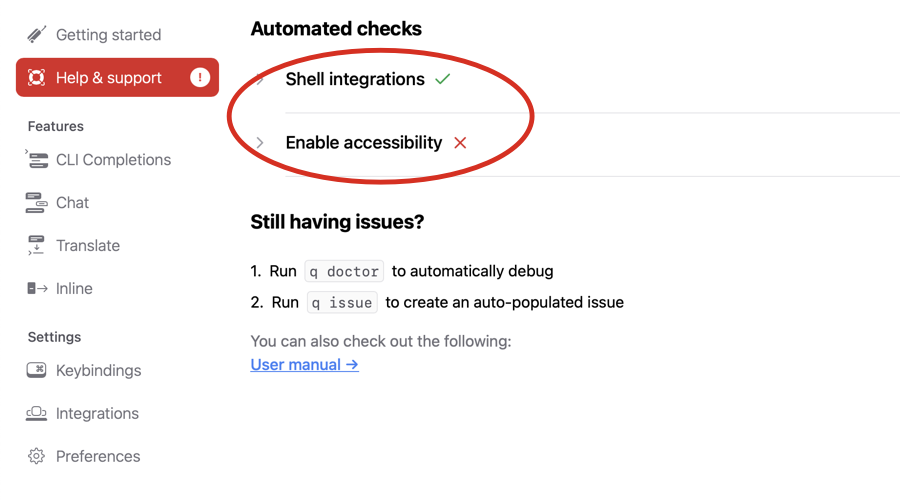
Linux AppImage
Avertissement
Cette méthode d’installation nécessite une interface graphique utilisateur. En cas d’installation sous Linux sans interface graphique utilisateur, consultez Installation à l’aide d’un fichier zip.
Vous pouvez installer Amazon Q pour la ligne de commande pour Linux à l'aide de ce AppImage format, qui est un format portable qui fonctionne sur la plupart des distributions Linux sans nécessiter d'installation.
Pour installer Amazon Q pour la ligne de commande pour Linux à l'aide de AppImage, procédez comme suit.
-
Téléchargez Amazon Q pour ligne de commande pour Linux AppImage.
-
Rendez l' AppImage exécutable :
chmod +x amazon-q.appimage -
Exécutez le AppImage :
./amazon-q.appimage -
Authentifiez-vous avec votre ID de créateur ou avec IAM Identity Center à l’aide de l’URL de démarrage qui vous a été fournie par l’administrateur de votre compte.
Ubuntu
Avertissement
Cette méthode d’installation nécessite une interface graphique utilisateur. En cas d’installation sous Linux sans interface graphique utilisateur, consultez Installation à l’aide d’un fichier zip.
Vous pouvez installer Amazon Q pour ligne de commande pour Ubuntu à l’aide du package .deb.
Pour installer Amazon Q en ligne de commande pour Ubuntu, procédez comme suit.
-
Téléchargez Amazon Q pour ligne de commande pour Ubuntu.
wget https://desktop-release.q.us-east-1.amazonaws.com/latest/amazon-q.deb -
Installez le package :
sudo dpkg -i amazon-q.deb sudo apt-get install -f -
Lancez Amazon Q pour ligne de commande :
q -
Authentifiez-vous avec votre ID de créateur ou avec IAM Identity Center à l’aide de l’URL de démarrage qui vous a été fournie par l’administrateur de votre compte.
Homebrew
Pour installer Amazon Q Developer CLI avec Homebrew, exécutez la commande suivante :
brew install --cask amazon-q
Configuration du proxy
Amazon Q Developer CLI (v1.8.0 et versions ultérieures) prend en charge les serveurs proxy couramment utilisés dans les environnements d'entreprise. La CLI respecte automatiquement les variables d'environnement de proxy standard.
Configuration des variables d'environnement du proxy
Configurez les paramètres du proxy en définissant les variables d'environnement suivantes dans votre shell :
# HTTP proxy for non-SSL traffic export HTTP_PROXY=http://proxy.company.com:8080 # HTTPS proxy for SSL traffic export HTTPS_PROXY=http://proxy.company.com:8080 # Bypass proxy for specific domains export NO_PROXY=localhost,127.0.0.1,.company.com
Proxy avec authentification
Pour les proxys nécessitant une authentification :
export HTTP_PROXY=http://username:password@proxy.company.com:8080 export HTTPS_PROXY=http://username:password@proxy.company.com:8080
Support du proxy SOCKS
Amazon Q CLI prend également en charge les proxys SOCKS :
export HTTP_PROXY=socks5://proxy.company.com:1080 export HTTPS_PROXY=socks5://proxy.company.com:1080
Vérification de la configuration du proxy
Après avoir défini les variables d'environnement du proxy, testez la connectivité :
q doctor
Résolution des problèmes liés au proxy
Si vous rencontrez des problèmes de connexion liés au proxy :
-
Vérifiez l'accessibilité et les informations d'identification du serveur proxy
-
Assurez-vous que le pare-feu de votre entreprise autorise les connexions aux AWS terminaux
-
Contactez votre administrateur informatique en cas d'échec de la validation du certificat SSL
-
Vérifiez que le serveur proxy prend en charge les protocoles requis
Désinstallation d’Amazon Q pour ligne de commande
Vous pouvez désinstaller Amazon Q pour ligne de commande si vous n’en avez plus besoin.
Pour désinstaller Amazon Q pour la ligne de commande sur macOS, procédez comme suit.
-
Ouvrez le dossier Applications dans le Finder.
-
Localisez l’application Amazon Q Developer.
-
Faites glisser l’application dans la corbeille ou cliquez avec le bouton droit de la souris et sélectionnez « Placer dans la corbeille ».
-
Videz la corbeille pour terminer la désinstallation.
Pour désinstaller Amazon Q pour la ligne de commande sur Ubuntu, procédez comme suit.
-
Utilisez le gestionnaire de packages apt pour supprimer le package :
sudo apt-get remove amazon-q -
Supprimez tous les fichiers de configuration restants :
sudo apt-get purge amazon-q
Débogage d’Amazon Q Developer pour ligne de commande
Si vous rencontrez un problème avec Amazon Q Developer pour ligne de commande, lancez q
doctor pour identifier et résoudre les problèmes courants.
Sortie attendue
$ q doctor ✔ Everything looks good! Amazon Q still not working? Run q issue to let us know!
Si votre sortie ne ressemble pas à celle attendue, suivez les invites pour résoudre votre problème. Si cela ne fonctionne toujours pas, utilisez q issue pour signaler le bogue.
Problèmes courants
Voici quelques problèmes courants que vous pouvez rencontrer lorsque vous utilisez Amazon Q pour ligne de commande :
- Authentication failures (Échecs d’authentification)
-
Si vous rencontrez des difficultés pour vous authentifier, essayez d’exécuter
q loginpour vous authentifier à nouveau. - La saisie semi-automatique ne fonctionne pas
-
Assurez-vous que l’intégration de votre shell est correctement installée en exécutant
q doctor. - Problèmes d’intégration SSH
-
Vérifiez que votre serveur SSH est configuré pour accepter les variables d’environnement requises.
Étapes de résolution des problèmes
Suivez ces étapes pour résoudre les problèmes liés à Amazon Q pour ligne de commande :
-
Exécutez
q doctorpour identifier et résoudre les problèmes courants. -
Vérifiez votre connexion Internet.
-
Vérifiez que vous utilisez un environnement pris en charge. Pour plus d’informations, consultez Environnements de ligne de commande pris en charge.
-
Essayez de réinstaller Amazon Q pour ligne de commande.
-
Si le problème persiste, signalez-le en utilisant
q issue.